
新しいパソコンに買い替えた時、次に考えるのはどうやって古いパソコンから新しいパソコンへデータやアプリを移行するか?ではないでしょうか。
データの移行作業はとても大変で手間のかかるものです。通常は以下の手順を踏んで行います。
- 古いパソコンから必要なデータを DVD などに書き込んで移行
- 新しいパソコンにアプリやソフトウェアをインストール
- 各アプリ・ソフトウェアの初期設定
列挙して3つしかありませんが、今までに使っているソフトウェアが多ければ多いほど時間がかかります。なかなか億劫な作業ですよね。
そんな時には、データの移行をサポートしてくれるデータ移行ソフトを使うと楽にデータの移行ができます。
EaseUS Todo PCTrans というソフトを使うとパソコンのデータ移行作業の時間を短縮し、今まで使っていたデータからアプリまでとても簡単に移行ができましたのでレビューします。
目次
EaseUS Todo PCTransの機能
- 新しいパソコンへのデータとアプリの移行
- アカウントとパソコン設定の移行
- データやアプリを他ドライブへ移行
- 32bit Windows から 64bit Windows への移行も可能
- システムクリーンアップ
- 大容量ファイルを整理して容量を空ける
基本機能のデータ移行の他、システムクリーンアップなどハードディスクや SSD の容量を空ける機能も備わっています。
EaseUS Todo PCTransのインストール
EaseUS Todo PCTrans は無料版と有料版がありますが、無料版は500MBまでしかデータの移行ができません。ここでは有料版を使用しています。
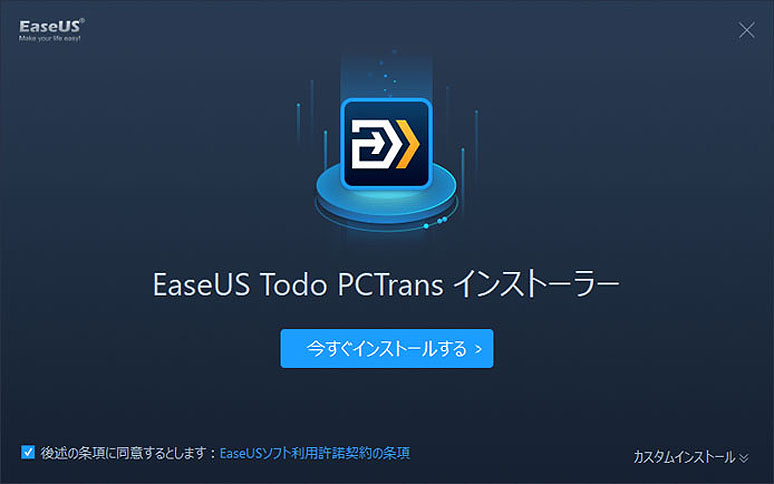
インストーラーを起動してインストールを始めましょう。
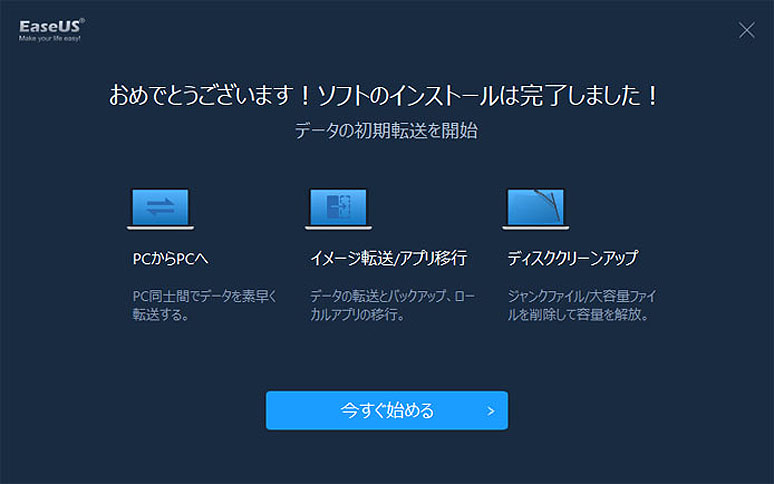
1分程度でインストールが完了しました。
3つのデータ移行方法
EaseUS Todo PCTrans では3つの移行方法から選んで新しいパソコンへデータを移行できます。
- ネットワーク経由で移行(中級者向け)
- イメージ転送
- ディスク間移行
移行方法を図にすると以下のようなイメージです。
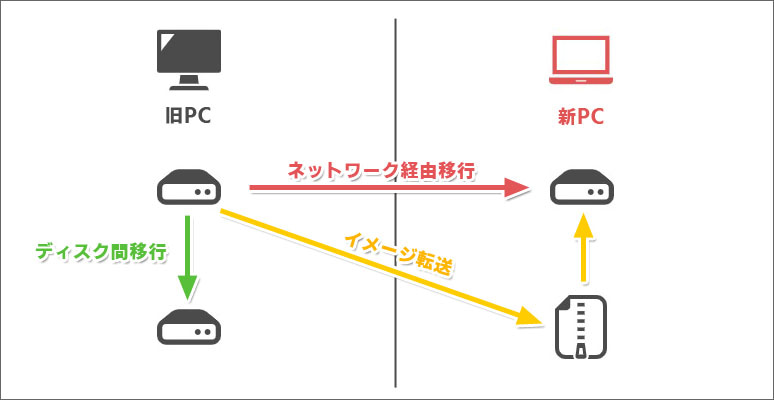
ネットワーク経由移行は新しいパソコンへ直接転送できるメリットがありますが、同じネットワークに2つのパソコンを接続する準備が必要でやや知識がないと難しいと思います。
イメージ転送は移行するデータやアプリを一旦イメージファイルにしてから、新しいパソコンに移行するのでイメージしやすいと思います。
また、同じ PC の中でもディスク間のデータ移行も可能です。
使用する前の準備
EaseUS Todo PCTrans でデータを移行するには、古いパソコンと新しいパソコンの両方にインストールする必要があります。
有料版には2ライセンス付属しているので、2本購入する必要はありません。
EaseUS Todo PCTransの使い方
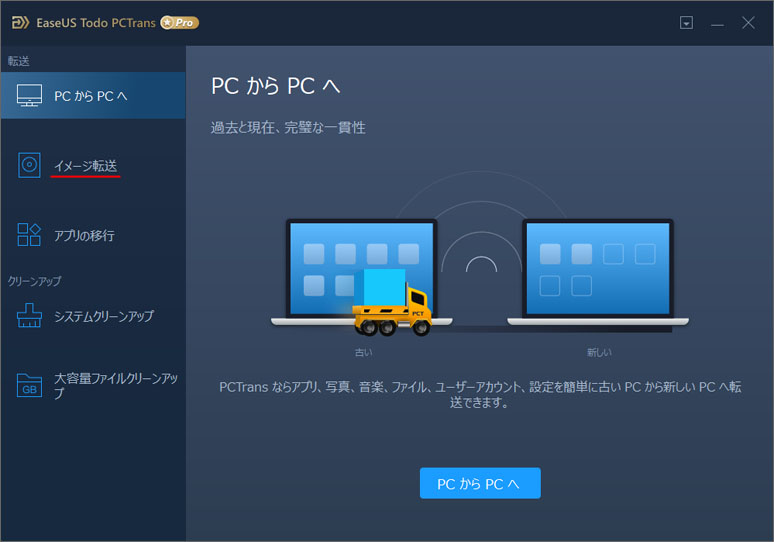
EaseUS Todo PCTrans を起動するとこのような画面になります。今回はイメージ転送を利用してデータの移行を行います。左メニューよりイメージ転送を選択してください。
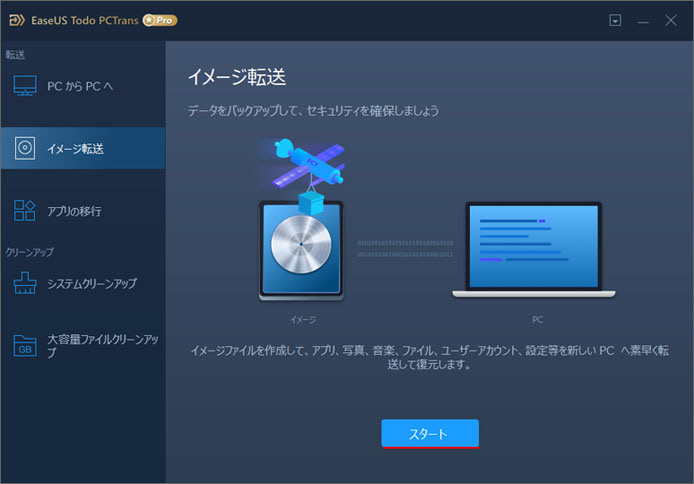
スタートボタンを押します。
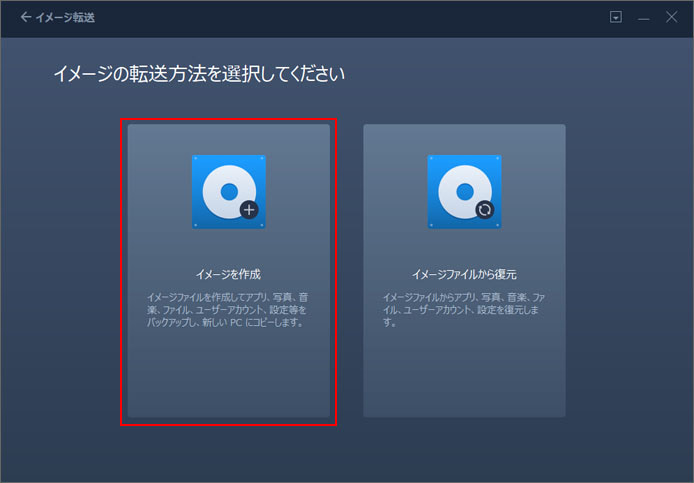
ここではイメージファイルを作成するので「イメージ作成」を選択します。
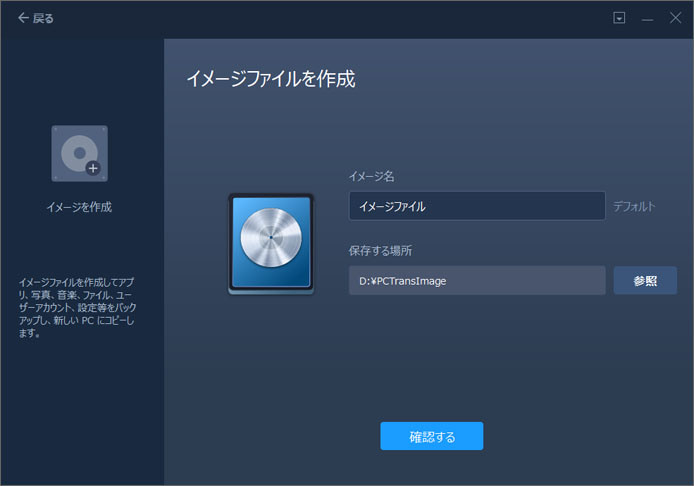
イメージファイルにわかりやすい名前をつけましょう。そして保存する場所に十分な空き容量がある場所を指定してください。指定したら確認するボタンを押します。
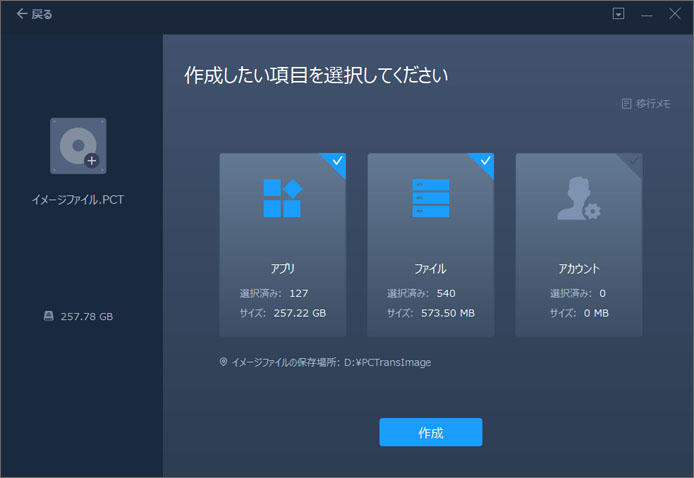
しばらくするとイメージファイル作成前に確認画面が表示されます。アプリやファイルの数・サイズが確認できます。上図では合計257GBのイメージファイルが作成されます。
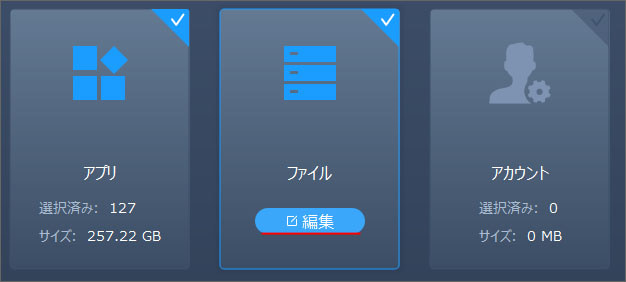
アプリやファイルの上にマウスポインタをのせると、編集ボタンが表示されます。
編集ボタンを押すと移行するファイルを取捨選択する事ができます。使ってないいらないファイルまで移行すると、新しいパソコンでも容量を圧迫してしまいますからね。
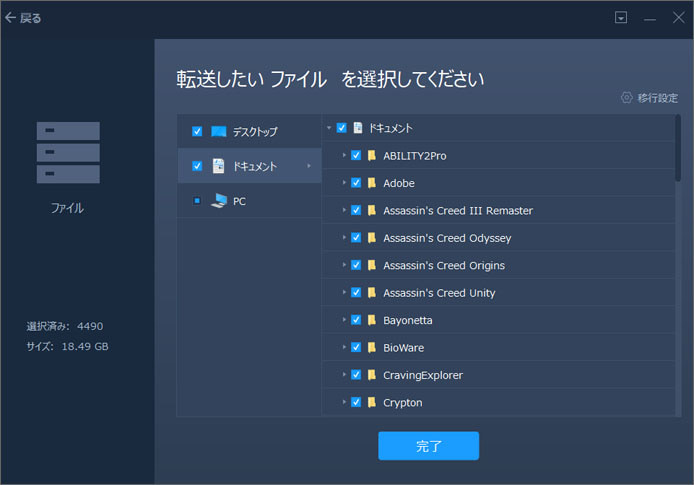
いらないファイルはチェックマークを外すと移行対象から外すことができます。完了ボタンを押すと前の画面に戻ります。
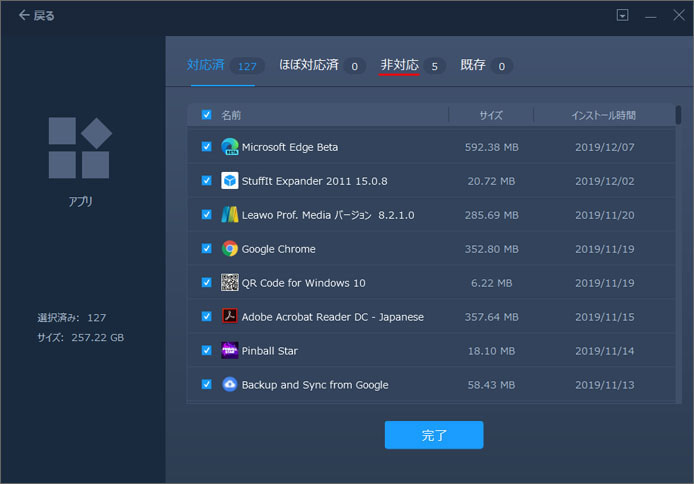
アプリも同様に使っていないものは移行対象から省く事ができます。上部に非対応タブがあり、ここには移行非対応アプリの一覧が表示されます。非対応アプリは新しいパソコンで手動インストールで対応しましょう。
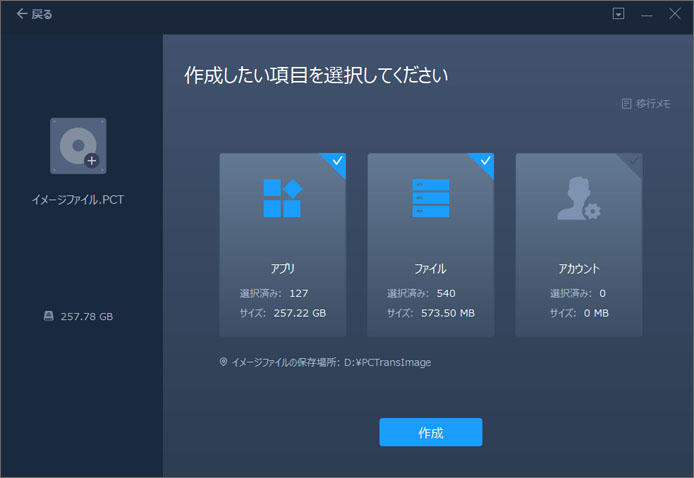
使ってないファイルやアプリを精査したら、作成ボタンを押しましょう。
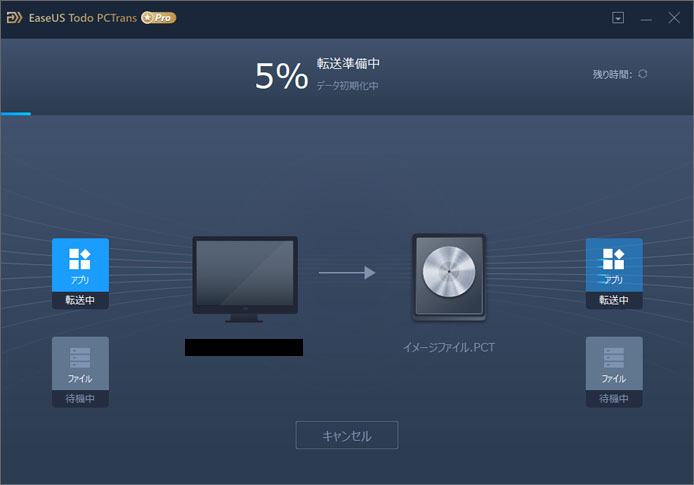
イメージファイルの作成が始まります。データの量に応じて多少時間がかかります。
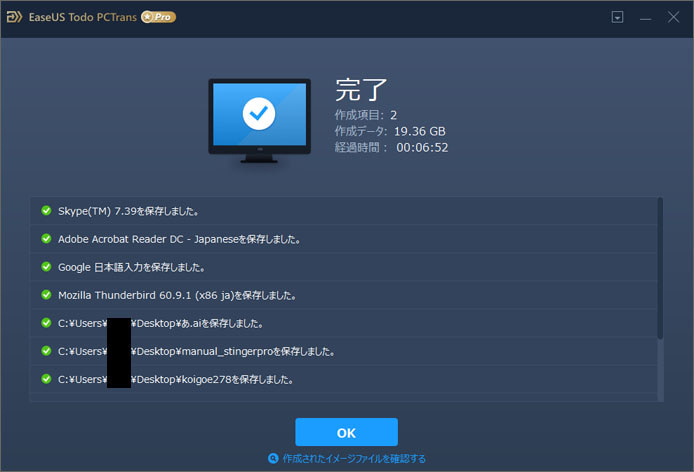
イメージファイルの作成が完了しました。OK ボタンを押しましょう。
新しいパソコンでの作業
先程作成したイメージファイルを新しいパソコンに移動します。
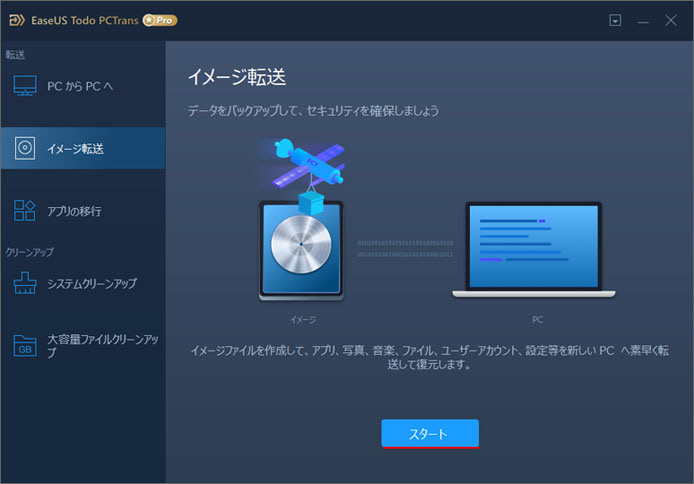
メイン画面よりイメージ転送を選択して、スタートボタンを押します。
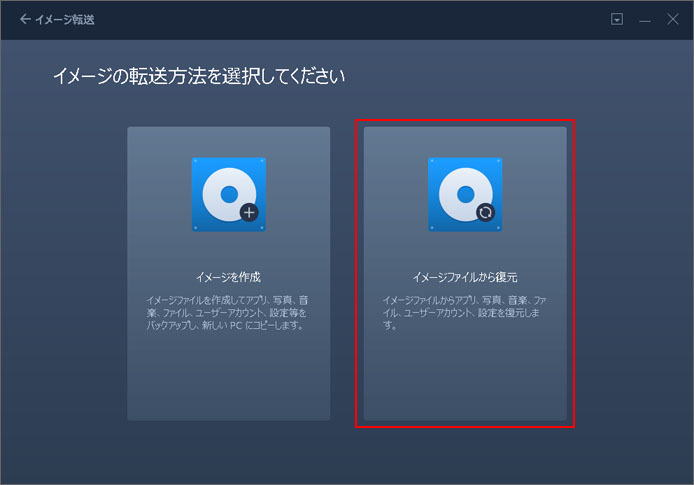
新しいパソコンでは「イメージファイルから復元」を選択します。
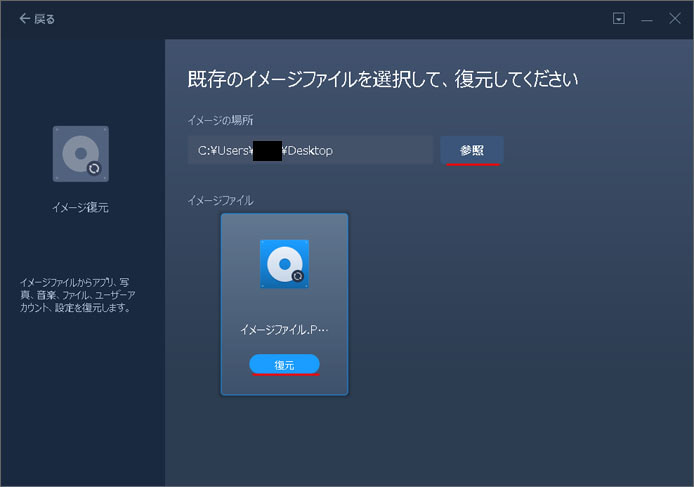
参照ボタンを押してイメージファイルがある場所を選択してください。そして下部に表示されるイメージファイルから復元ボタンを押します。
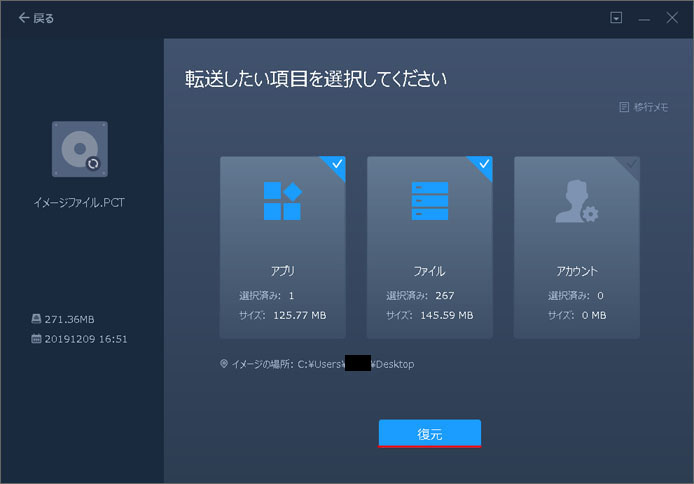
確認画面が出るのでもう一度復元ボタンを押しましょう。
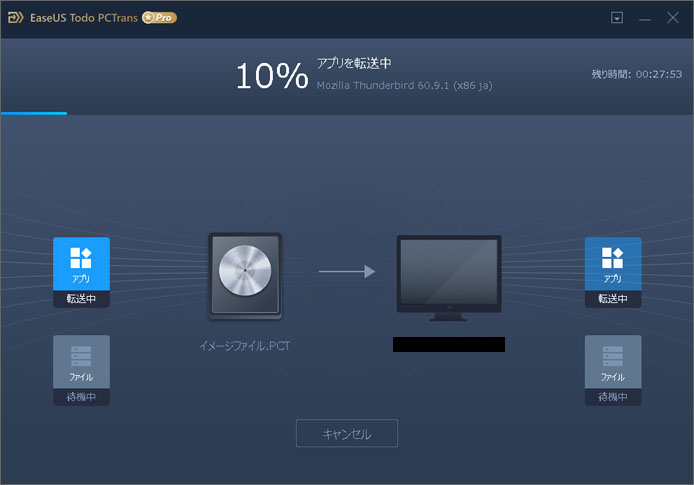
新しいパソコンで復元が始まります。
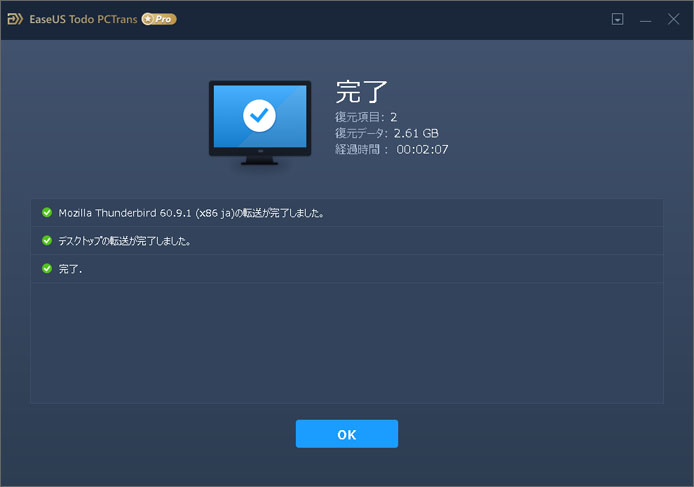
復元にかかる時間がデータやアプリ量によって異なります。
復元が完了したら OK ボタンを押します。
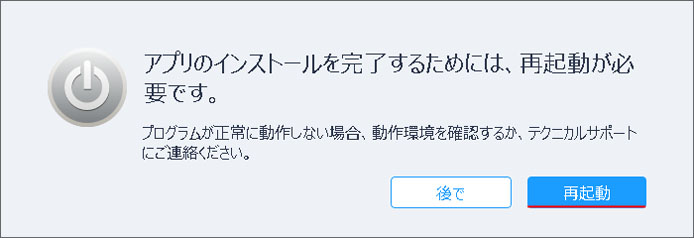
復元後、再起動が求められますのでパソコンの再起動を行いましょう。
復元後のアプリやファイルの状況
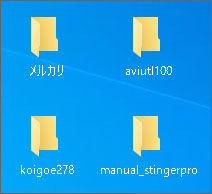
再起動後に確認すると、古いパソコンでデスクトップにあったファイルやフォルダーが新しいパソコンに移行されていました。
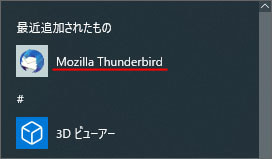
アプリやソフトウェアも新しいパソコンで個別にインストールしなくても、しっかり移行されている事がわかります。
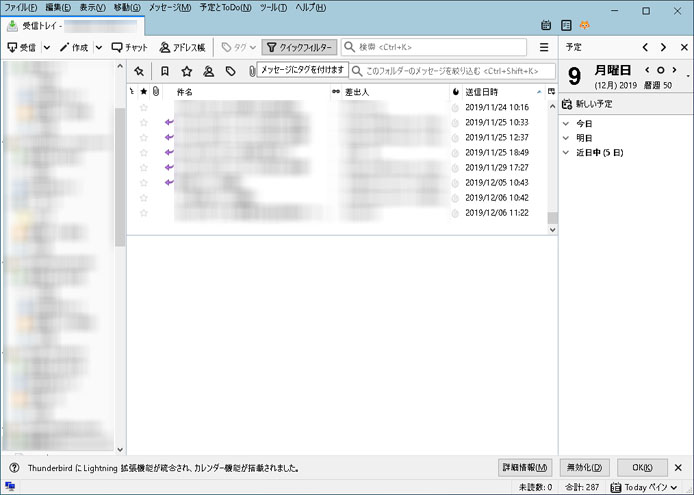
メールソフトの設定や今まで受信したメールも、古いパソコンでの状態そのままで移行されていました。これは驚きました。
通常メールの移行には結構たくさんの手順や設定があって面倒な作業なのです。これが何もしなくてもそっくりそのまま使えるのは凄くありがたいです。
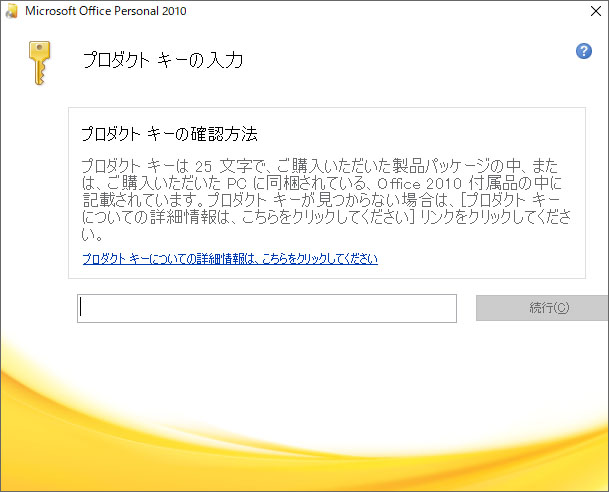
Microsoft Office も移行する事ができました。プロダクトキーを入力すれば使えるようになります。
その他にも以下のアプリやソフトウェアの移行に対応しています。
- Adobe Reader
- iTunes
- LINE
- AutoCAD
- Google Chrome
- WinRAR
- など
Phosohop など Adobe ソフト群は手動対応になるようです。
大容量ファイルクリーンアップ
ハードディスク / SSD 内の大容量ファイルを検出し、不要なものを削除できる大容量ファイルクリーンアップ機能もあります。容量を空けたいけど何が圧迫しているのかわからない時に便利です。
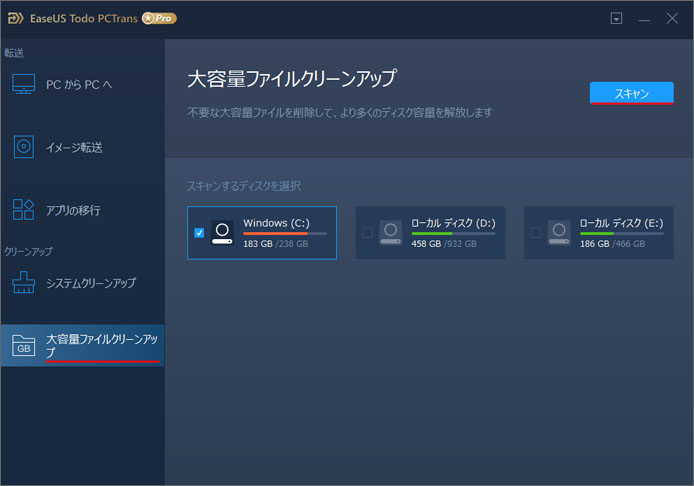
メイン画面から大容量ファイルクリーンアップを選択し、ディスクドライブを選択してスキャンボタンを押します。
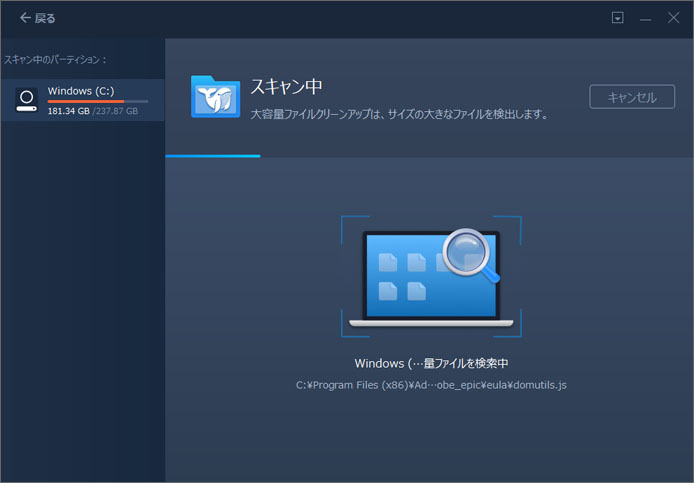
スキャンが始まります。
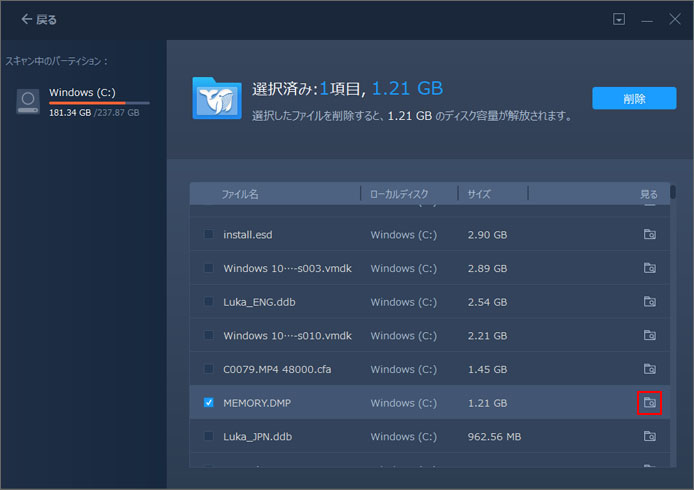
スキャンが完了すると、ハードディスク / SSD 内の大容量ファイルの一覧が表示されます。不要なものをチェックして削除ボタンを押すと容量を空ける事ができますが、本当に不要なものかよく吟味する必要があります。
何でも消してしまうと、本当に必要なデータも消えてしまう事になってしまいます。何のファイルか気になる時は、赤枠部の虫眼鏡アイコンをクリックするとファイルがあるフォルダーを開くことができるので中身を確認する事ができます。
パソコンのバックアップにも活用
今回紹介したイメージファイル作成によるデータ移行ですが、新しいパソコンへ移行する目的がなくてもイメージファイルを作成してバックアップしておけば、パソコンが壊れて起動できなくなった時に新しいパソコンで復元する事ができます。
バックアップソフトとしても活用することができます。
無料版と有料版の違い
EaseUS Todo PCTrans には無料版と有料版があり、無料版には以下の制限があります。
- アプリ・データの転送は全部で500MBまで
- ユーザーアカウントの転送はできない
- サポートはない
移行したいデータが500MB以内であれば無料版で事足りるかもしれません。
価格
| Pro エディション | Technician エディション |
|---|---|
| 3,980円(税抜) | 39,800円(税抜) |
EaseUS Todo PCTrans には2つのエディションがあります。Technician エディションは Pro エディションの10倍の価格ですが、ライセンス数に制限がなく複数 PC で使えたりドメインアカウントの移行をサポートしています。個人で使う分には Pro エディションで十分です。
無料版のダウンロード、ご購入は公式サイトよりどうぞ。
おわりに
新しいパソコンに買い替えた時、大変なデータ移行作業を簡単にできるデータ移行ソフト EaseUS Todo PCTrans を紹介しました。このようなデータ移行ソフトを使わずにデータ移行をした経験もありますが、このソフトを使えば相当な時間節約に繋がります。
EaseUS Todo PCTrans には無料版もあるので、ソフトの使用感を事前に確かめる事もできます。新しいパソコンを買った時には EaseUS Todo PCTrans をお試しください。
ソフトウェア情報
EaseUS Todo PCTrans
開発元:EaseUS Software Co., Ltd.
対応OS:Windows XP / Vista / 7 / 8 / 8.1 / 10
公式サイト:EaseUS®無料のPC引越し、データ移行ソフト - EaseUS Todo PCTrans Free
